# Google スプレッドシートアクション - Add rows in bulk (行の一括追加)
このアクションは、Google スプレッドシート内の選択されたシートの最下部に複数の行を追加します。
# 入力
最初に、行を追加したいドライブ、スプレッドシート、およびシートを選択します。
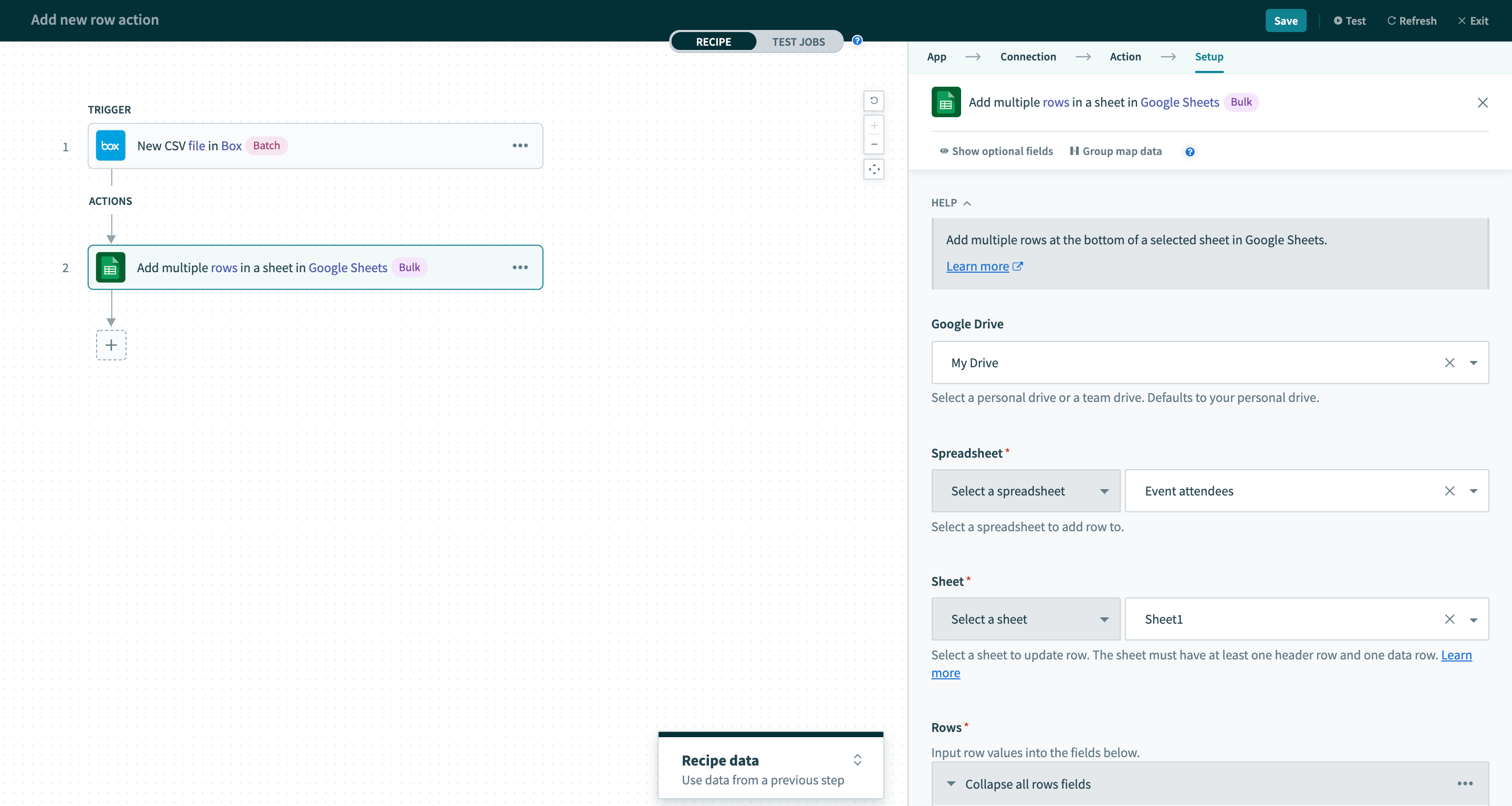
その後、このアクションによりシート内の列のリストが表示されます。ここで、シート内で複数の行を作成するためのマッピングを行えます。この例では、Box の New CSV file in directory トリガーの CSV 列を Google シートの列にマッピングします。その後、このアクションは Box の CSV ファイルのすべての行を繰り返し処理し、それらを Google シートに追加します。
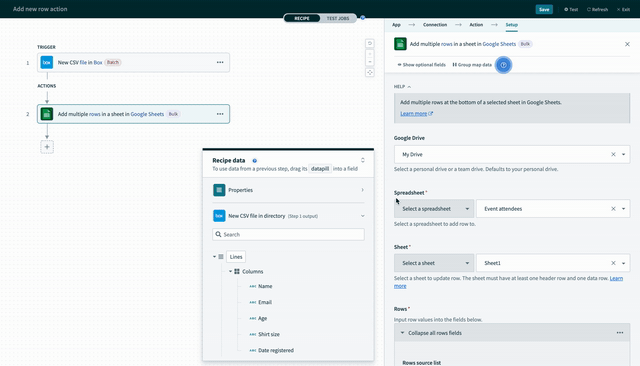
このアクションのすべての入力項目を以下に示します。
| 項目名 | 説明 |
|---|---|
| Google Drive | My Drive と Team Drive のどちらを使用しているかを示します。 |
| Spreadsheet | 行の挿入先にするスプレッドシート。 |
| Sheet | 行の挿入先にするシート。 |
| Rows source list | ここにリストデータピルを指定する必要があります。たとえば、CSV ファイルの行のリストなどです。このアクションはリスト内のすべての項目を自動的に走査し、Google シートの複数の行を作成します。 |
| Rows fields | このセクションには、Google シート内のすべての列が表示されます。ここには、上記で指定したリストデータピル以下のデータピルをマッピングする必要があります (たとえばリストデータピル CSV Rows 以下の CSV 列名など)。このアクションはリスト内のすべての項目を自動的に走査し、Google シートの複数の行を作成します。 |
# 出力
| 項目名 | 説明 |
|---|---|
| Spreadsheet ID | スプレッドシートの ID。 |
| Sheet name | シートの名前。 |
| All rows successfully added? | すべての行が正常に追加されたかどうかを示します。 |
| Number of rows added | 正常に追加された行の数。 |
| Number of rows failed | 追加に失敗した行の数。 |
| Contents of failed rows | 失敗したすべての行のコンテンツがここに格納されます。 |
| List of batches | パフォーマンスを最適化するため、このアクションは小さなバッチで行を追加していきます。このデータピルはすべてのバッチを含むリストで、繰り返し処理できます。各バッチのステータスを以下に示します。 |
| - Batch number | このバッチの順番。 |
| - All rows successfully added? | このバッチ内のすべての行が正常に追加されたかどうかを示します。 |
| - Starting row | このバッチの開始行。 |
| - Ending row | このバッチの終了行。 |
| - Number of rows added | このバッチで正常に追加された行の数。 |
| - Number of rows failed | このバッチで追加に失敗した行の数。 |
| - Error code | 失敗した行がある場合のエラーコード。 |
| - Error text | 失敗した行がある場合のエラーメッセージ。 |
| - List size | バッチの合計数。 |
Last updated: 2023/8/31 1:07:14